Supposons que vous recherchez un fichier et que vous savez qu’il a été modifié pour la dernière fois pendant une certaine période. Vous pouvez limiter vos recherches à des plages de dates dans Windows, mais ce n’est pas immédiatement évident.
La recherche d’une plage de dates spécifique dans Windows 8 et 10 est plus difficile que nécessaire. À l’époque de Windows XP, l’Explorateur de fichiers présentait un sélecteur de calendrier à l’avant et au centre. Même sous Windows Vista et Windows 7, ce sélecteur n’était pas difficile d’accès. Dans Windows 10, vous devez d’abord passer par un cerceau ou deux.
Comment rechercher une plage de dates avec le clavier
Tout d’abord, si vous aimez utiliser le clavier, vous pouvez facilement sélectionner une plage de dates en la tapant dans la zone de recherche de n’importe quel dossier, comme dans les versions précédentes de Windows. Utilisez simplement la syntaxe suivante:
modified:2/1/2016 .. 2/20/2016
La clé est les deux périodes entre les dates, ce qui indique au moteur de recherche de l’utiliser comme plage. Vous pouvez également utiliser «Datecreated:» ou simplement «date:» au lieu de «modified:» si vous le souhaitez.

Et si vous êtes un vrai accro du clavier, sachez que Windows utilise la syntaxe de requête avancée pour les commandes de recherche. Cela signifie que vous pouvez effectuer une recherche à l’aide d’opérateurs booléens, de propriétés de fichier, de types de fichiers et bien plus encore. En fait, lorsque vous sélectionnez des options à l’aide de l’interface utilisateur de l’Explorateur de fichiers, Windows ne fait que saisir ces recherches de texte pour vous.
Comment sélectionner une plage de dates avec la souris
En parlant de l’interface utilisateur de l’explorateur de fichiers, il est toujours possible de rechercher une plage de dates en utilisant simplement votre souris. C’est là que ces cercles entrent en jeu. Dans le ruban Explorateur de fichiers, passez à l’onglet Rechercher et cliquez sur le bouton Date de modification. Vous verrez une liste d’options prédéfinies telles que Aujourd’hui, la semaine dernière, le mois dernier, etc. Choisissez l’un d’entre eux. La zone de recherche de texte change pour refléter votre choix et Windows effectue la recherche.
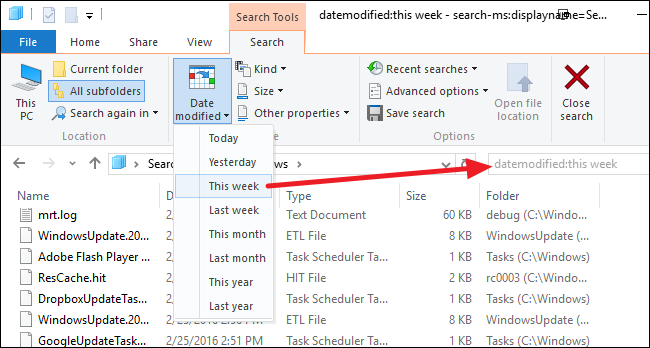
Pour choisir une plage de dates plus spécifique, suivez ces étapes, puis cliquez n’importe où sur le texte de cette case après les deux points (par exemple, sur «cette semaine») et un calendrier apparaîtra. Cliquez sur n’importe quelle date pour rechercher les fichiers modifiés ce jour-là.
Pour rechercher une plage de dates, vous avez plusieurs options:
- Cliquez sur une date et faites glisser votre souris pour sélectionner la plage. C’est l’option la plus simple si votre autonomie se situe dans un mois.
- Cliquez sur une date, puis cliquez sur une autre date tout en maintenant la touche Maj. Cela facilite la sélection d’une plage qui s’étend sur plusieurs mois.
- Cliquez sur le nom du mois en haut du calendrier pour sélectionner le mois entier. Lorsque vous faites cela, le calendrier effectue un zoom arrière pour vous montrer toute l’année. Vous pouvez sélectionner l’année entière comme plage et la vue continuera à effectuer un zoom arrière jusqu’à ce que vous puissiez sélectionner une décennie entière.
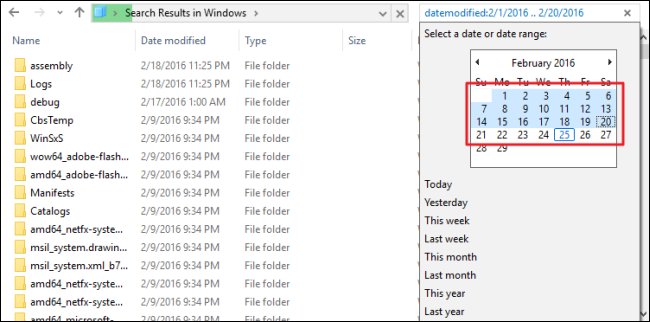
N’oubliez pas, une fois que vous avez sélectionné votre plage de dates, vous pouvez également ajouter d’autres paramètres tels que le nom de fichier ou le type de fichier à votre recherche. Et si vous pensez que c’est une recherche que vous êtes susceptible d’effectuer à nouveau, continuez et enregistrez-la en cliquant sur le bouton Enregistrer la recherche. La prochaine fois, votre recherche sera à portée de clic.


